जब से टेनसेंट ने PUBG का मोबाइल संस्करण जारी किया है तब से हर किसी को अपने मोबाइल स्क्रीन पर नज़र आ रही है, एक के बाद एक चिकन डिनर मिल रहा है। जबकि पीसी पर PUBG अपने खराब अनुकूलन के लिए कुख्यात है, खेल का मोबाइल संस्करण अच्छी तरह से अनुकूलित है और लगभग सभी आधुनिक उपकरणों पर काफी आसानी से चलता है। हालाँकि, यदि आप एक पुराने डिवाइस को हिला रहे हैं या शायद कुछ ऐसा है जो थोड़ा कम है, तो आपको PUBG मोबाइल चलाते समय कभी-कभी हकलाना और फ्रेम ड्रॉप का सामना करना पड़ सकता है। जबकि कुछ फ्रेम यहां गिरते हैं और आकस्मिक खेलों में बहुत बड़ी बात नहीं होती है, PUBG जैसे प्रतिस्पर्धी खेलों में भी सामयिक फ्रेम ड्रॉप मौत का कारण बन सकता है।
लेकिन हमें आपके लिए कुछ अच्छी खबर मिली है। अब आप कॉन्फ़िगर फ़ाइलों को संपादित करके (यदि आपके पास कोई रूटेड डिवाइस नहीं है) या GFX टूल ऐप (केवल रूट किए गए डिवाइस) को इंस्टॉल करके लो-एंड डिवाइस पर PUBG प्रदर्शन को सफलतापूर्वक सुधार सकते हैं।
नोट : प्रदर्शन सुधार का परीक्षण करने के लिए मैंने एक Redmi Y1 का उपयोग किया, पहली विधि के लिए जिसे गैर-रूट किए गए डिवाइस की आवश्यकता होती है, और दूसरी विधि के लिए Moto G5S Plus की, जिसमें रूट डिवाइस की आवश्यकता होती है।
कॉन्फिग फाइल्स (गैर-रूटेड डिवाइस) द्वारा PUBG मोबाइल प्रदर्शन में सुधार
आवश्यकताएँ:
- एक रूट फ़ाइल एक्सप्लोरर (हम ईएस फाइल एक्सप्लोरर की सलाह देते हैं)
- PUBG कॉन्फ़िग कन्वर्टर (डाउनलोड)
मार्गदर्शक:
1. एक बार जब आप अपनी पसंद का रूट फाइल एक्सप्लोरर डाउनलोड और इंस्टॉल कर लेते हैं, तो आपको PUBG Mobile UserCustom.ini फाइल का पता लगाना होगा। UserCustom.ini फ़ाइल के अंतर्गत पाया जा सकता है:
एंड्रॉयड / डेटा / com.tencent.ig / फ़ाइलें / UE4Game / ShadowTrackerExtra / ShadowTrackerExtra / सहेजी गयी / config / एंड्रॉयड

2. फिर आपको मूल्यों को संपादित करने के लिए फ़ाइल को खोलने की आवश्यकता होगी और ऐसा करने के लिए, आपको इसका एक्सटेंशन बदलकर .txt और नोटपैड ऐप के साथ खोलना पड़ सकता है। यदि आप ES फाइल एक्सप्लोरर का उपयोग कर रहे हैं, तो आपको इन-बिल्ट ईएस नोट एडिटर के साथ इसे खोलने का विकल्प मिलेगा।

3. अब आपको संख्या और अक्षरों के एक समूह के साथ बधाई दी जाएगी जो बिल्कुल कोई मतलब नहीं है। यह वह जगह है जहाँ PUBG कॉन्फ़िग कन्वर्टर खेल में आता है। आपको + CVars = के बाद लिखे गए मानों को कॉपी करने की आवश्यकता होगी , उन्हें कनवर्टर में शीर्ष बार के भीतर पेस्ट करें और डिकोड पर टैप करें।

4. कनवर्टर तुरंत प्रविष्टि को डिकोड करेगा और आप मूल्यों को संपादित करने में सक्षम होंगे। सुनिश्चित करें कि आप केवल उन मूल्यों को संपादित करते हैं जो खेल के प्रदर्शन पर प्रभाव डालते हैं, जिसमें गुणवत्ता, छाया, खिल, क्षेत्र की गहराई, अपवर्तन आदि शामिल हैं।

5. एक बार जब आप मान संपादित कर लेते हैं, तो आपको नई सेटिंग की प्रतिलिपि बनानी होगी और इसे एक बार फिर से एनकोड करना होगा और इसे वहीं पेस्ट करना होगा जहां से आपने इसे कॉपी किया था । मुझे पता है कि यह बहुत काम की तरह लगता है लेकिन मुझ पर विश्वास करो, यह प्रयास के लायक है।

सभी सेटिंग्स को नंगे न्यूनतम में बदलने और कम-अंत डिवाइस से सर्वश्रेष्ठ प्रदर्शन प्राप्त करने के लिए आपको कई बार प्रक्रिया को दोहराना होगा। यहां कुछ सेटिंग्स दी गई हैं, जिन्हें आपको संबंधित मूल्यों के साथ बदलना चाहिए:
| मान आप बदल सकते हैं | ||
|---|---|---|
| + Cvars = r.PUBGQualityLevel = 1 | + Cvars = r.Shadow.MaxCSMResolution = 4 | + Cvars = foliage.MinLOD = 0 |
| + Cvars = r.UserQualitySetting = 0 | + Cvars = r.Shadow.CSM.MaxMobileCascades = 0 | + Cvars = r.DetailMode = 0 |
| + Cvars = r.PUBGLDR = 0 | + Cvars = r.BloomQuality = 0 | + Cvars = r.MaxAnisotropy = 1 |
| + Cvars = r.ShadowQuality = 0 | + Cvars = r.DepthOfFieldQuality = 0 | + Cvars = r.Streaming.PoolSize = 200 |
| + Cvars = r.MobileContentScaleFactor = 0.75 | + Cvars = r.LightShaftQuality = 0 | + Cvars = r.EmitterSpawnRateScale = 0.5 |
| + Cvars = r.MobileHDR = 1 | + Cvars = r.RefractionQuality = 0 | + Cvars = r.ParticleLODBias = 2 |
| + Cvars = r.UserHDRSetting = 0 | + Cvars = r.StaticMeshLODDistanceScale = 0.8 | + Cvars = r.MobileNumDynamicPointLights = 0 |
| + Cvars = r.MaterialQualityLevel = 0 | + Cvars = foliage.LODDistanceScale = 0.6 |
अब जो कुछ बचा है वह आपको गेम को फायर करने और अपने चिकन डिनर को प्राप्त करने के लिए गोता लगाने के लिए है!
GFX टूल ऐप (केवल रूट किए गए डिवाइस) का उपयोग करके PUBG मोबाइल प्रदर्शन में सुधार करें
आवश्यकताएँ:
- एक जड़ें Android डिवाइस
- GFX टूल ऐप (डाउनलोड)
मार्गदर्शक:
दूसरी विधि, जो विशेष रूप से निहित उपकरणों के लिए है, काफी सरल और सीधी है। यह GFX टूल नामक ऐप का उपयोग करता है, जिसे आप ऊपर दिए गए लिंक से अपने डिवाइस पर डाउनलोड कर सकते हैं। एक बार जब आप ऐप डाउनलोड कर लेते हैं, तो आपको अपने डिवाइस पर PUBG प्रदर्शन को बेहतर बनाने के लिए नीचे दिए गए चरणों का पालन करना होगा:
1. गैर-रूट किए गए उपकरणों के लिए पिछली विधि के विपरीत, GFX टूल ऐप अधिक उपयोगी है और एक सरल इंटरफ़ेस प्रदान करता है जिसके साथ आप PUBG ग्राफिक्स सेटिंग्स समायोजित कर सकते हैं।

2. नीचे दिए गए चित्र के अनुसार GFX टूल को कॉन्फ़िगर करें और 'स्वीकार करें' बटन पर टैप करें। इसके बाद बटन 'रन गेम' पर जाएगा, जिस पर टैप करने से आप गेम में सही हो जाएंगे!

यदि आप उपरोक्त सेटिंग्स पसंद नहीं करते हैं, तो आप अलग-अलग सेटिंग्स के साथ खेल सकते हैं और पा सकते हैं कि आपको सबसे अच्छा क्या सूट करता है। आरंभ करने में आपकी सहायता करने के लिए, यहां एक त्वरित तरीका है कि प्रत्येक विकल्प क्या बदलता है:
- संस्करण: यह सेटिंग काफी सीधी है। आपको बस PUBG मोबाइल का संस्करण चुनना है जिसे आप वर्तमान में चला रहे हैं। इसके लिए ज्यादा कुछ नहीं।
- रिज़ॉल्यूशन: यह सेटिंग आपको गेम के रिज़ॉल्यूशन को स्केल करने की अनुमति देगा, जिससे प्रदर्शन में सुधार होगा। हालाँकि, आपको बहुत कम रिज़ॉल्यूशन का चयन करने से पहले अपनी स्क्रीन के आकार को ध्यान में रखना होगा, क्योंकि यह गेम को पूरी तरह से अनपेक्षित बना सकता है।
- ग्राफिक्स: जबकि PUBG मोबाइल आपको कई अलग-अलग चित्रमय सेटिंग्स से चुनने की अनुमति देता है, यह आपको सभी सेटिंग्स को बदलने की अनुमति नहीं देता है। यह विकल्प आपको सुपर कम ग्राफिक्स को सक्षम करने की अनुमति देता है, जो वर्तमान में डिफ़ॉल्ट रूप से उपलब्ध नहीं हैं। और अगर आपको ऐसा लगता है कि आप सीमा को धक्का दे रहे हैं, तो यह आपको सुपर उच्च निष्ठा ग्राफिक्स प्राप्त करने की अनुमति देगा, निश्चित रूप से एफपीएस की कीमत पर।
- एफपीएस: एक अन्य स्व-व्याख्यात्मक सेटिंग जो आपको खेल के लिए अधिकतम एफपीएस चुनने की अनुमति देगा। हमेशा याद रखें, अधिक एफपीएस = अधिक तरलता।
- एंटी-अलियासिंग: यह सेटिंग आपको बनावट से दांतेदार किनारों को हटाकर, खेल के समग्र ग्राफिक्स में सुधार करने की अनुमति देगा। हालाँकि, यदि आप एंटी-एलियासिंग को सक्षम करते हैं, तो याद रखें कि यह प्रदर्शन पर एक महत्वपूर्ण टोल लेगा ।
- शैली: स्टाइल सेटिंग आपको गेम में विभिन्न संतृप्ति स्तरों और रंगों से चुनने की अनुमति देगा। यह सेटिंग पूरी तरह से कॉस्मेटिक है और प्रदर्शन पर इसका सकारात्मक या नकारात्मक प्रभाव नहीं पड़ेगा।
- छाया: इस सेटिंग से आप छाया को गेम में सक्षम या अक्षम कर पाएंगे। हालांकि छाया को अक्षम करने से निश्चित रूप से समग्र प्रदर्शन में सुधार होगा, आपको खेल में डरपोक कैंपरों को पहचानने में समस्याओं का सामना करना पड़ सकता है। आप ही फैन्सला करें।
- ग्राफिक्स एपीआई: तीन उपलब्ध ग्राफिक्स एपीआई में से एक चुनें, जिसका नाम ओपनजीएल 2.0, ओपन जीएल 3.1 और वुलकन है । यदि आपके पास एंड्रॉइड 7.0 या उच्चतर पर चलने वाला एक उपकरण है, तो वुलकन ग्राफिक्स एपीआई वह है जो कि जाना है। हालाँकि, यदि आपके पास एक पुराना उपकरण है, तो आपको अन्य दो में से एक के साथ जाना होगा। आगे बढ़ो और दोनों एपीआई का परीक्षण करें और देखें कि आपके डिवाइस पर सबसे अच्छा क्या काम करता है।
उस चिकन डिनर को पाने के लिए 20 कूल पब मोबाइल टिप्स और ट्रिक्स देखें
चिकन डिनर पाने का समय!
ऊपर बताए गए तरीकों में से किसी एक को चुनें और हमें यकीन है कि PUBG पूरी तरह से स्मूथ चलेगा। अपने परीक्षण में, मैं अपने Redmi Y1 और Moto G5S Plus दोनों के प्रदर्शन में काफी सुधार कर पाया, कई खेलों के बाद भी हकलाने और फ्रेम ड्रॉप में उल्लेखनीय कमी आई। यदि आपको प्रदर्शन में कोई अंतर नहीं दिखता है, तो अपने डिवाइस को रिबूट करने और सेटिंग्स को काम करने के लिए गेम को एक बार फिर से लॉन्च करने का प्रयास करें। सुनिश्चित करें कि आप हमें बताएं कि क्या उपरोक्त तरीके आपके लिए काम करते हैं या यदि आप नीचे टिप्पणी अनुभाग में किसी भी समस्या का सामना कर रहे हैं।

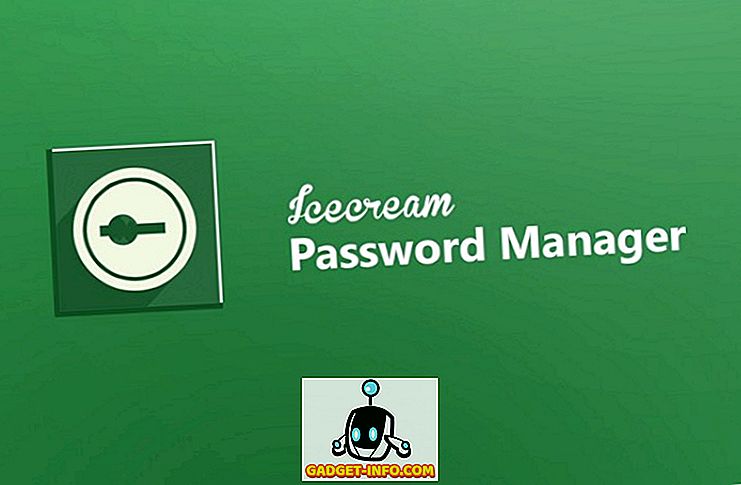



![उल्लसित सांता की Google खोज युक्तियाँ रैप [वीडियो]](https://gadget-info.com/img/social-media/356/hilarious-santa-s-google-search-tips-rap.jpg)



![अधिक सामान - 366 सेकंड्स में 2012 के 366 दिन [वीडियो]](https://gadget-info.com/img/more-stuff/174/366-days-2012-366-seconds.jpg)